
文書を書くときに情報を調べる必要があることがありますが、アプリケーションのウィンドウを頻繁に切り替えるのは非常に面倒なだけでなく、めまいを感じることもあります。思いやりのある WIN10 システムはすでに解決策を見つけるのに役立ち、ほんの数ステップで簡単に実装でき、画面を拡張するために一銭も費やす必要はありません。 (推奨学習: phpstorm)
別のモニターを現在のホスト、ノートブック、およびオールインワン コンピューターに接続する
デスクトップを右クリックし、[ディスプレイ設定]を選択します。
#下の[複数のモニター設定]を選択し、[これらのモニターを拡張する]
に変更します。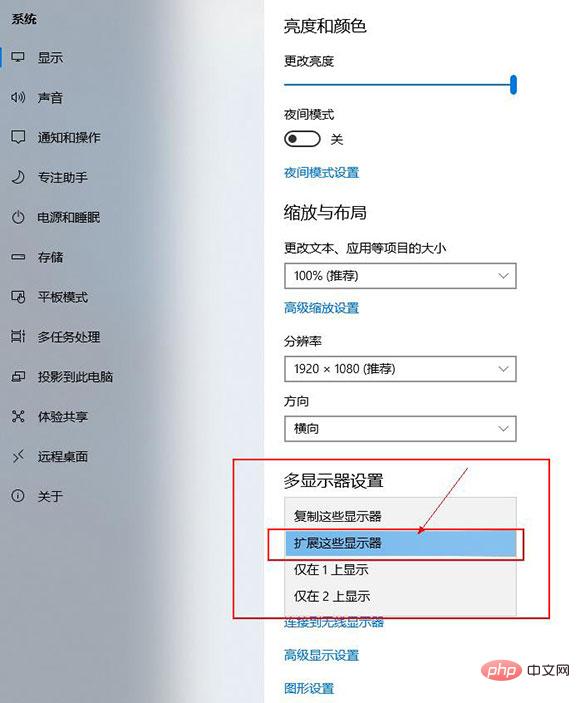
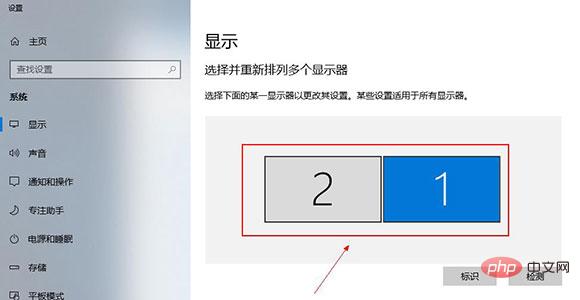 ##それでは、コンテンツを個別に管理するにはどうすればよいでしょうか?実際、それは非常に簡単です。2 台のモニターでブラウザを表示している場合は、ブラウザの上でマウスをクリックして、ブラウザを右端に移動します。右に移動し続けると、ブラウザが右のモニターに移動します。とても簡単です。
##それでは、コンテンツを個別に管理するにはどうすればよいでしょうか?実際、それは非常に簡単です。2 台のモニターでブラウザを表示している場合は、ブラウザの上でマウスをクリックして、ブラウザを右端に移動します。右に移動し続けると、ブラウザが右のモニターに移動します。とても簡単です。
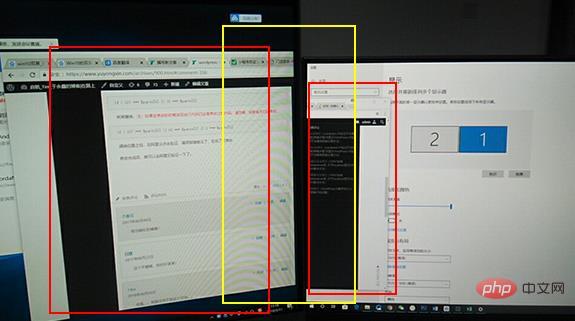 #最後に、表示を切り替えるショートカット キーは win キーであることを共有します。p
#最後に、表示を切り替えるショートカット キーは win キーであることを共有します。p
以上がwin10の二画面切り替えショートカットキーの詳細内容です。詳細については、PHP 中国語 Web サイトの他の関連記事を参照してください。



